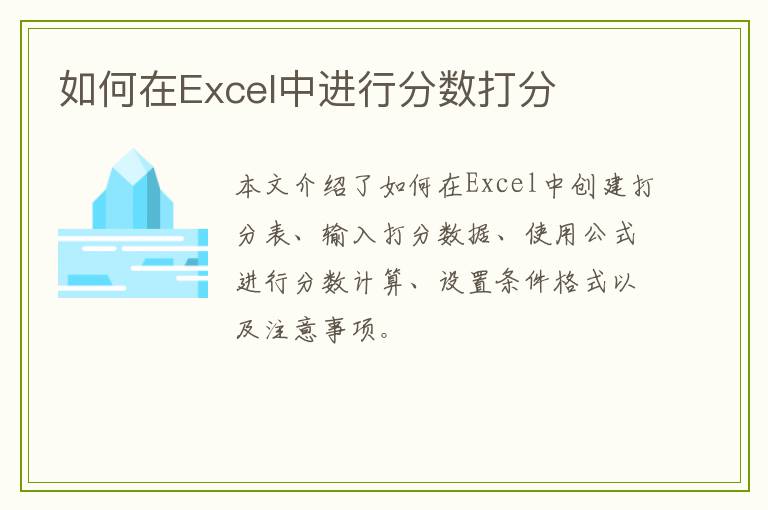Excel作为微软公司推出的办公软件Office的重要组件之一,广泛应用于数据整理、统计和分析等领域。在处理大量数据时,分页功能显得尤为重要,它能帮助用户更好地组织、打印和查看数据。本文将详细介绍Excel中的分页功能,并通过实例指导用户如何操作。
一、什么是Excel分页功能?
Excel分页功能,即在工作表中设置分页符,将数据划分为不同的页面进行显示和打印。通过分页,用户可以更加清晰地查看和管理数据,提高工作效率。
二、Excel分页符的类型
Excel中的分页符主要有两种类型:自动分页符和手动分页符。
1. 自动分页符:当数据内容超出当前页面的显示范围时,Excel会自动插入分页符,将数据分割到下一页。用户可以根据需要调整列宽和行高,以改变自动分页的位置。
2. 手动分页符:用户可以根据实际需求,在特定位置手动插入分页符,以实现对数据的自定义分页。手动分页符的插入和删除操作相对灵活,便于用户根据实际需求进行调整。
三、如何插入和删除分页符?
1. 插入分页符
(1)打开需要分页的Excel文件,选中需要分页的位置。
(2)在“页面布局”选项卡中,点击“分隔符”按钮,选择“插入分页符”。此时,Excel将在选中的位置插入一个手动分页符。
注意:插入分页符时,建议将数据整理到合适的行和列,以确保分页后的数据完整性和美观性。
2. 删除分页符
若需要删除已插入的分页符,可按照以下步骤操作:
(1)打开包含分页符的Excel文件。
(2)在“页面布局”选项卡中,点击“分隔符”按钮,选择“删除分页符”。此时,光标所在位置的分页符将被删除。
若需要删除所有分页符,可使用快捷键“Alt+H+V+F”进行操作。
四、如何查看和调整分页效果?
在插入分页符后,用户可以通过以下方式查看和调整分页效果:
1. 切换至“页面布局”视图:在Excel的“视图”选项卡中,选择“页面布局”视图。此时,工作表将显示为打印预览状态,用户可以清晰地看到分页后的效果。
2. 调整页边距和纸张大小:在“页面布局”选项卡中,用户可以根据需要调整页边距、纸张大小和方向等设置,以优化分页效果。
3. 使用“打印预览”功能:在Excel的“文件”菜单中,选择“打印”选项,进入打印预览界面。在此界面中,用户可以查看分页后的打印效果,并根据需要进行调整。
五、分页功能的实际应用场景
Excel分页功能在实际工作中具有广泛的应用场景,如:
1. 财务报表制作:在制作财务报表时,通常需要将数据按照不同的类别或时间段进行分页显示,以便更加清晰地展示财务状况。
2. 数据统计分析:在对大量数据进行统计分析时,可以利用分页功能将数据分割成多个部分,便于用户分步骤进行处理和分析。
3. 会议资料准备:在准备会议资料时,可以使用分页功能将不同的议题或内容分页打印,方便参会人员阅读和讨论。
六、总结
本文详细介绍了Excel中的分页功能及其操作方法,包括分页符的类型、插入与删除方法以及分页效果的查看与调整。通过掌握这些技巧,用户可以更加高效地处理和分析Excel中的数据,提高工作效率。